En af de mest populære og visuelt slående funktioner, der tilbydes af Tableau, er Word Cloud-visualiseringen, som giver brugerne mulighed for effektivt at repræsentere tekstdata på en fængslende og intuitiv måde.
Tableau Word Clouds giver en visuelt tiltalende og interaktiv repræsentation af tekstdata, hvor størrelsen af hvert ord svarer til dets hyppighed eller betydning i datasættet.
Denne tutorial udforsker kraften i Tableau Word Clouds og dykker ned i deres skabelse, tilpasning og avancerede teknikker. Uanset om du er en dataanalytiker, en virksomhedsprofessionel eller en entusiast, der søger at forbedre dine datavisualiseringsevner, vil denne guide udstyre dig med den nødvendige viden og værktøjer til at frigøre det fulde potentiale af Tableaus Word Cloud-funktion.
Hvad er Tableau Word Cloud?
Tableau Word Cloud er en datavisualiseringsfunktion, der leveres af Tableau, en kraftfuld og meget brugt business intelligence- og analyseplatform. Word Cloud-visualiseringen giver brugerne mulighed for at repræsentere tekstdata på en visuelt overbevisende og intuitiv måde. Det viser ordene som grafiske elementer, hvor størrelsen af hvert ord svarer til dets hyppighed eller vigtighed i datasættet.
I en Tableau Word Cloud analyseres tekstdata, og de hyppigst forekommende ord vises fremtrædende med større skriftstørrelser, mens mindre hyppige ord vises mindre. Denne visuelle repræsentation hjælper brugerne med hurtigt at identificere mønstre, tendenser og nøgletemaer i dataene.
Tableau giver forskellige tilpasningsmuligheder for Word Clouds, som giver brugerne mulighed for at justere udseendet, såsom skrifttype, farvepalet og orientering for at tilpasse sig deres visualiseringsmål. Derudover kan brugere definere vægtningen af ord baseret på forskellige kriterier såsom vigtighed eller relevans for at understrege de specifikke aspekter af dataene.
Ordskyer oprettet i Tableau kan være interaktive, som gør det muligt for brugerne at udforske og interagere med dataene. For eksempel kan svævemarkering over et ord afsløre yderligere information, eller aktivering af filtrene giver brugerne mulighed for at opdatere Word Cloud baseret på udvalgte kriterier dynamisk.
Tableau Word Clouds finder applikationer i forskellige domæner, såsom sentimentanalyse, kundefeedbackanalyse, overvågning af sociale medier og tekstmining. De er særligt effektive til visuelt at opsummere og kommunikere tekstinformationen, som gør det muligt for brugerne at opnå indsigt og træffe datadrevne beslutninger mere effektivt.
Trin-for-trin guide til, hvordan du opretter Tableau World Cloud
Tableau giver en enkel proces til at generere en grundlæggende Word Cloud. Derfra kan du slippe din kreativitet løs for at tilpasse den efter dine præferencer og kravene til din analyse.
Det er dog vigtigt at bemærke, at Tableau ikke har en indbygget Word Cloud-diagramtype. I stedet kan Word Cloud-visualiseringen oprettes ved hjælp af en kombination af Tableaus tekstfunktionalitet og tilpasninger.
Her er et eksempel på et beregnet felt, der kan bruges til at oprette en grundlæggende Word Cloud i Tableau:
Trin 1: Opret et beregnet felt
Gå til regnearket eller dashboardet, hvor du vil oprette Word Cloud.
Højreklik i 'Data'-ruden og vælg 'Opret beregnet felt'.
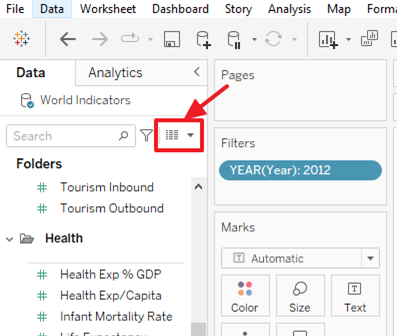
Navngiv det beregnede felt, f.eks. 'Word Cloud 1'.
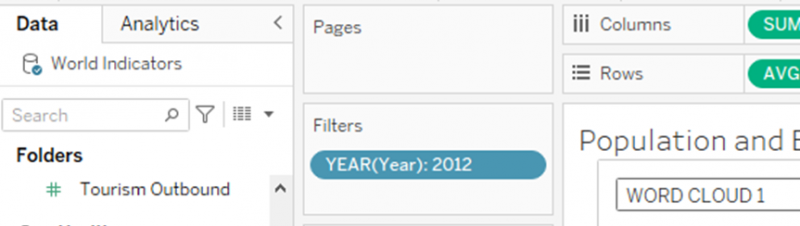
Brug følgende formel til at oprette det beregnede felt:
{ FAST [ Tekstfelt ] : TÆL ( [ Tekstfelt ] ) }
Vi ændrer det tidligere kodestykke til at inkludere de dimensioner og mål, som vi inkluderer i vores Word Cloud. Tryk på 'OK' når du er færdig. Se følgende billede:
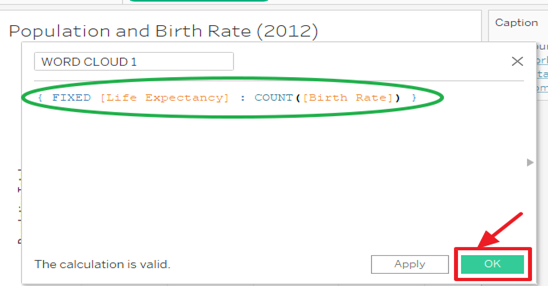
Trin 2: Tilføj det beregnede felt til visualiseringen
Træk og slip det nyoprettede beregnede felt ('Word Cloud1') til 'Tekst'-hylden i Tableau.
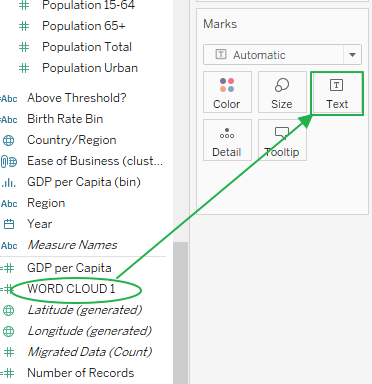
Tableau genererer automatisk en tekstbaseret visualisering, hvor hvert ords størrelse er proportional med dets frekvens i datasættet.
Trin 3: Tilpas Word Cloud Visualization
- Juster skrifttypen, farven og layoutet af Word Cloud ved at ændre tekstegenskaberne i Tableau.
- Udforsk yderligere tilpasningsmuligheder for at forbedre den visuelle appel og læsbarheden af Word Cloud.
Det er værd at bemærke, at det medfølgende eksempel skaber en grundlæggende Word Cloud, men du kan yderligere forfine og tilpasse visualiseringen baseret på dine specifikke krav. Du kan udforske yderligere beregninger, filtre eller interaktioner for at forbedre den interaktivitet og den indsigt, som tilbydes af Word Cloud.
Ud over den tidligere tilgang er der også tredjeparts Tableau-udvidelser eller plugins tilgængelige, der giver mere avancerede Word Cloud-funktioner. Disse udvidelser kan tilbyde yderligere funktioner, tilpasningsmuligheder og integration med eksterne tekstanalyseværktøjer.
Konklusion
Denne tutorial udstyrer dig med den nødvendige viden og færdigheder til at skabe fængslende Tableau-ordskyer. Ved at udnytte kraften i tekstdatavisualisering kan du afdække den skjulte indsigt, identificere mønstrene og kommunikere dine resultater effektivt. Husk at forbehandle dine data, tilpasse udseendet og vægtningen af ord og udforske de avancerede teknikker for at maksimere virkningen af dine Word Clouds.